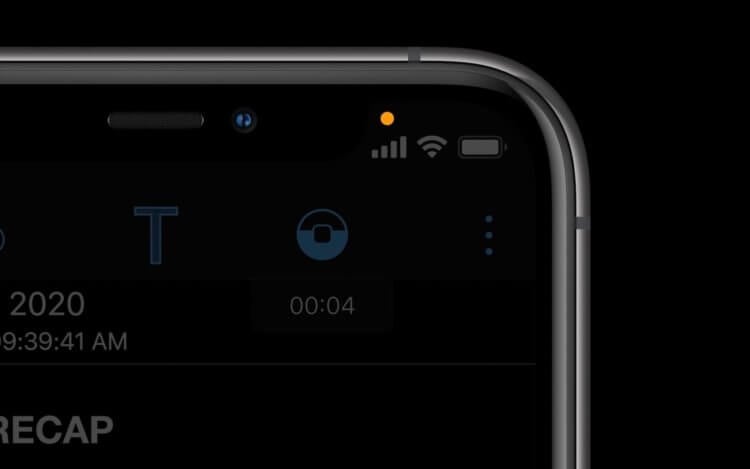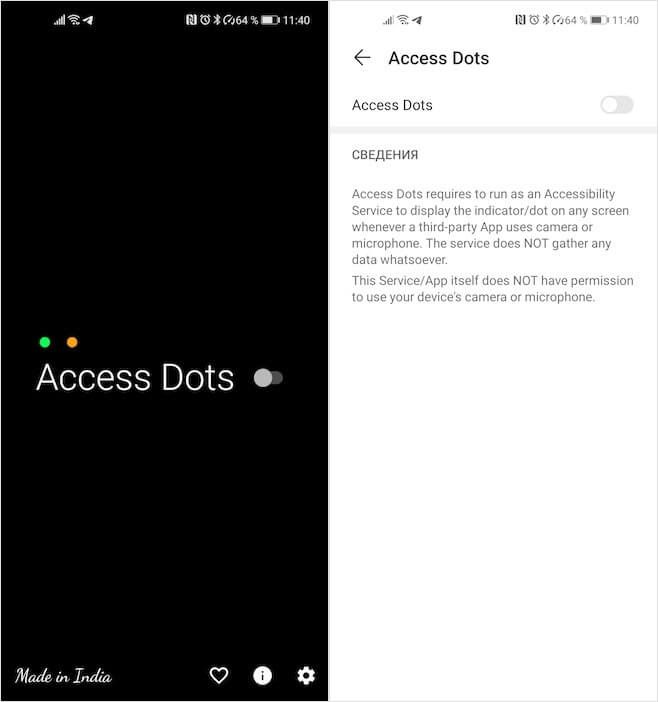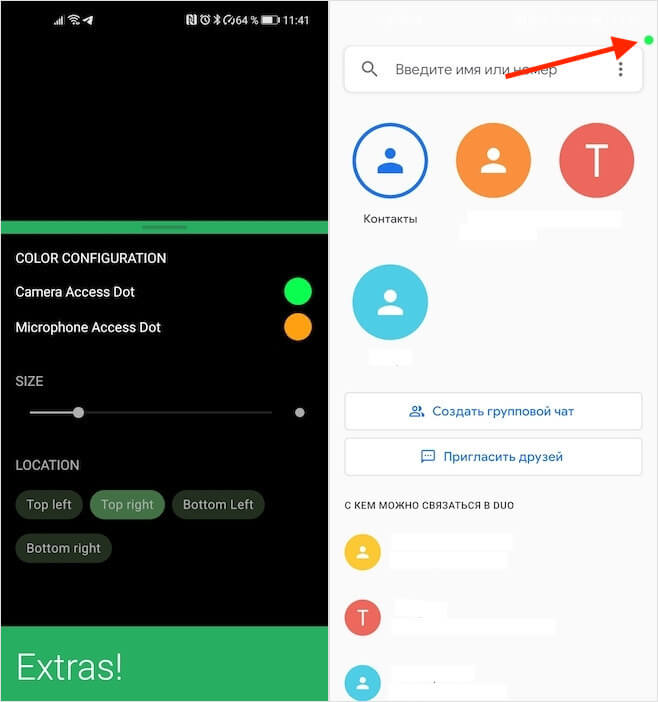- Как на Android включить индикатор камеры и микрофона из iOS 14
- Как включить световой индикатор на Android
- Как узнать, что приложение следит за вами
- 7 лучших приложений с ручной камерой для Android
- 1. Камера FV-5 Lite
- 2. Откройте камеру.
- 3. Камера Footej
- 4. ProShot
- 5. Camera360: редактор фотографий для селфи с забавными наклейками
- 6. Ручная камера
- 7. Camera ZOOM FX — БЕСПЛАТНО
- Раскройте свой творческий потенциал
Как на Android включить индикатор камеры и микрофона из iOS 14
Несмотря на изначально разное позиционирование, за годы существования iOS и Android стали так похожи друг на друга, что в какой-то момент все перестали обращать внимание, где и какая функция появилась раньше. В конце концов, это и не так важно, ведь определяющее значение имеет именно сам факт наличия нужных возможностей, а не пальма первенства. Но если пользователи iOS, в общем говоря, привыкли относиться к расширению функциональности Android довольно спокойно, то пользователи последней всегда смотрели на усовершенствования iOS с нескрываемой завистью. Хорошо, что сторонние разработчики научились с лихвой её удовлетворять.
Этот индикатор оповещает о слежке. Теперь он есть и на Android
Немногие знают, что в iOS 14 появился специальный индикатор, который будет оповещать пользователя, если какое-то приложение получило доступ к камере или микрофону и может вести запись. Текстовых уведомлений, отсылающих к конкретной программе, в системе не предусмотрено. В конце концов, вероятно, пользователь должен сам помнить, какую утилиту он запустил секунду назад, чтобы понять, откуда именно может вестись слежка. Тем более что, если покинуть приложение, доступ к камере и микрофону будут автоматически заблокирован. Теперь такой же механизм есть и на Android, пусть и в виде стороннего приложения.
Как включить световой индикатор на Android
- Установите приложение Access Dots из Google Play;
- Запустите Access Dots и включите его переводом тумблера;
Без спецразрешений приложение Access Dots работать не будет
- Разрешите приложению доступ к функциям универсального доступа;
- Настройте внешний вид и местоположение индикатора.
При желании вы можете настроить размер индикаторов, увеличивая или уменьшая их, а также расположить их в любом месте экрана по своему усмотрению. Впрочем, на мой взгляд, самым удобным местом для этого является правый верхний угол. Дело в том, что человеческое зрение устроено таким образом, то мы обращаем больше внимания на то, что происходит справа, чем слева. Именно поэтому многие производители размещают глазки фронтальных камер в левом верхнем углу – чтобы они не так сильно бросались в глаза.
После того как вы включите Access Dots, оно будет работать в непрерывном режиме, отслеживая, не получило ли какое-то приложение доступ к камере или микрофону. Проверить, что механизм исправно функционирует, можно запустив любое приложение, которые гарантированно обращаются к функциям фотосъёмки и аудиозаписи. Первое, что приходит на ум в таких ситуациях, — это приложение «Камера». Уж оно-то обращается и к тому, и к другому. Поэтому не удивляйтесь, что после запуска вы увидите на экране две светящихся точки: оранжевую, обозначающую факт ведения аудиозаписи, и зелёную – обозначающую фото- или видеосъёмку.
Как узнать, что приложение следит за вами
По умолчанию индикатор появляется вверху справа, но это можно изменить в настройках
Как и в случае со встроенным механизмом iOS, приложение Access Dots не пишет на экране, какое именно приложение получило доступ к микрофону или камере смартфона, надеясь на пользователя. Это очень удобно, поскольку никакие надписи не перекрывают содержимое дисплея, указывая на возможную слежку светящейся псевдолампочкой, которая будет гореть до тех пор, пока аудио- или видеофиксация не прекратится. Таким образом можно отслеживать, не продолжают ли приложения, которым вы доверяете, шпионить за вами даже в фоновом режиме.
Access Dots работает на всех смартфонах под управлением Android с версией не ниже 7.0. То есть на аппаратах с Android 6.0 воспользоваться – извините за тавтологию — механизмом отслеживания слежки – у вас не получится. Зато все остальные смогут сделать это без каких-либо затруднений. Однако нужно помнить, что по-настоящему отключить Access Dots можно только в «Настройках», запретив приложению доступ к функциям универсального доступа. Искать отключающий тумблер вручную не придётся – достаточно просто сдвинуть его в приложении, как оно автоматически перенесёт вас в «Настройки».
Источник
7 лучших приложений с ручной камерой для Android
В последние несколько лет производители начали давать много важность камеры телефона. И, как следствие, теперь у смартфонов очень хорошие камеры. Однако большинство встроенных приложений камеры делают снимки в автоматическом режиме. Эти собственные приложения камеры не позволяют пользователям играть с настройками камеры.
Хотя смартфоны могут делать потрясающие фотографии в автоматическом режиме с ручным управлением вы можете перейти на другой уровень. Многие сторонние приложения позволяют управлять настройками камеры вручную. Вы можете настроить баланс белого, ISO, выдержку, экспозицию и т. Д. С помощью этих приложений ручной камеры на вашем устройстве Android.
В этом посте мы выбрали 7 замечательных приложений для ручной камеры для Android. Эти приложения позволяют легко управлять цифровой зеркальной камерой, как ручное управление.
1. Камера FV-5 Lite
Если вы знакомы с настройками DSLR, приложение Camera FV-5 Lite предоставляет аналогичный пользовательский интерфейс (UI). Вы получаете все необходимые параметры на самом первом экране. В настройках ничего не закапывается.
С помощью этого приложения вы можете управлять ISO, режимом замера экспозиции, режимом фокусировки и балансом белого. Вы также можете создавать замедленные и контролируемые по времени серии изображений. В дополнение к программному режиму и режиму приоритета скорости вы также можете установить выдержку вручную и просматривать гистограмму в реальном времени.
Приложение также поддерживает метаданные EXIF и XMP. Кроме того, вы также получаете несколько режимов фокусировки, таких как режимы автофокусировки, макросъемки, сенсорной фокусировки и бесконечной фокусировки. Что касается качества, вы можете изменить качество сжатия JPG, а также сохранить изображения PNG без потерь.
Если вы хотите назначить функции камеры клавишам громкости, приложение также позволяет сделать то же самое. Когда дело доходит до организации, приложение гарантирует, что вы получите все необходимое, например, настраиваемые имена файлов, места хранения, формат файлов и т. Д.
Хотя вы получаете все эти функции в бесплатном приложении, версия Lite ограничивает разрешение до 3,1 МП. Чтобы разблокировать все разрешения устройства и включить захват RAW, вам нужно купить премиум-вариант за 3 доллара.
2. Откройте камеру.
Open Camera включает все ручные элементы управления камерой. Это приложение с открытым исходным кодом, в котором вы получаете все функции бесплатно. В приложении нет покупок или рекламы.
Open Camera предлагает почти все функции Camera FV-5 Lite. Вы получаете основные элементы управления, такие как баланс белого, ISO, компенсация / блокировка экспозиции, режимы сцены и т. Д. Что интересно, вы также получаете функцию распознавания лиц.
Кроме того, приложение предлагает интересные способы захвата фотографий, например, с помощью голосовой команды или другого звука, например свистка. Как и в приложении FV-5 Lite, вы получаете настраиваемые клавиши регулировки громкости и возможность выбирать, где сохранять изображения.
Вы также можете добавить к изображениям другие элементы, например дату, время и координаты местоположения. Приложение также поддерживает таймер, режим серийной съемки, HDR и виджет, который позволяет делать снимки одним касанием.
3. Камера Footej
В отличие от двух других приложений, Footej Camera не предоставляет слишком много ручного управления. Но все, что он предлагает, присутствует в чистом пользовательском интерфейсе. Тем не менее, чтобы получить этот аккуратный вид, все ручные параметры представлены под трехточечным значком меню, что делает процесс немного дольше.
Footej Camera поддерживает экспозицию, таймер, сетки, несколько фотографий и сцен. Вы также можете создавать GIF-файлы и замедленное видео. Кроме того, приложение также поддерживает формат RAW и возможность делать снимки во время записи видео.
4. ProShot
Если вы готовы заплатить несколько долларов, а точнее 3,84 доллара, ProShot — хороший выбор. Он предлагает очень крутые ручные функции, заставляющие вас чувствовать, что на самом деле вы используете камеру DSLR. Помимо обычных элементов управления, таких как ISO, выдержка, баланс белого, сцены, приложение также предлагает возможность снимать в формате RAW.
Вы даже можете выбрать режимы разрешения и соотношения сторон. Наряду с функцией живой гистограммы приложение также имеет режим Light Painting с бесконечным затвором и предварительным просмотром в реальном времени.
В дополнение к этому вы также получаете контроль качества JPEG, шумоподавление и помощь ручной фокусировки в этом приложении.
5. Camera360: редактор фотографий для селфи с забавными наклейками
Если вы ищете ручную камеру для фронтальной камеры или для крутых селфи, то Camera360 — ваш ответ. С помощью этого приложения вы можете применять к своим фотографиям живые фильтры и эффекты. Поверьте, приложение Camera360 содержит большое количество эффектов и фильтров.
С помощью этого приложения вы можете создать нового человека благодаря классному редактированию. С помощью этого приложения вы можете изменить размер глаз, отбелить зубы и улучшить губы. И как только вы закончите, вы даже можете добавить стикеры.
6. Ручная камера
Другое платное приложение, обеспечивающее превосходное ручное управление, называется Manual Camera (насколько удобно). Он поддерживает выдержку, ISO, баланс белого, компенсацию экспозиции и фокусное расстояние.
Не все устройства поддерживают ручное управление. Поскольку это платное приложение, разработчик хочет, чтобы вы провели тест на совместимость. Вы можете скачать приложение, чтобы проверить совместимость Вот.
Для внесения изменений в приложении есть вращающееся колесо, на котором вы можете настраивать различные параметры. Как и большинство других приложений для ручной камеры, он также поддерживает формат RAW. Вы даже можете настроить сетки, звуки и таймер.
7. Camera ZOOM FX — БЕСПЛАТНО
Это приложение сочетает в себе лучшее из двух миров. Если вы ищете ручное управление или предустановленные фильтры, приложение Camera Zoom FX предлагает и то, и другое. Однако единственное предостережение заключается в том, что вам нужно купить премиум-версию, чтобы разблокировать некоторые ручные элементы управления.
Приложение позволяет устанавливать ISO, экспозицию, выдержку и действия для клавиш регулировки громкости. Вы также можете делать фотографии с помощью голоса. Помимо сотен фильтров, в приложении есть встроенный редактор коллажей.
Раскройте свой творческий потенциал
Теперь, когда в вашем распоряжении несколько отличных приложений для ручной камеры, выходите и удивляйте всех своим творчеством. Если вы новичок в ручном управлении, проверьте этот простой пост о ручном управлении камерой и о том, что они делают.
Однако помните, что производительность каждого приложения камеры зависит от смартфона, который вы используете, и от того, как вы его используете. Вам нужно поэкспериментировать с этими приложениями, чтобы выбрать наиболее подходящее для себя и своего устройства.
Последнее обновление 5 июл, 2019
Вышеупомянутая статья может содержать партнерские ссылки, которые помогают поддерживать Guiding Tech. Однако это не влияет на нашу редакционную честность. Содержание остается объективным и достоверным.
Источник